Перезагрузка компьютера — процесс, который часто необходим в повседневной работе. Но что делать, если мышка вышла из строя или вам просто удобнее использовать клавиатуру? В этой статье мы расскажем вам, как перезагрузить компьютер через клавиатуру в различных версиях операционной системы Windows.
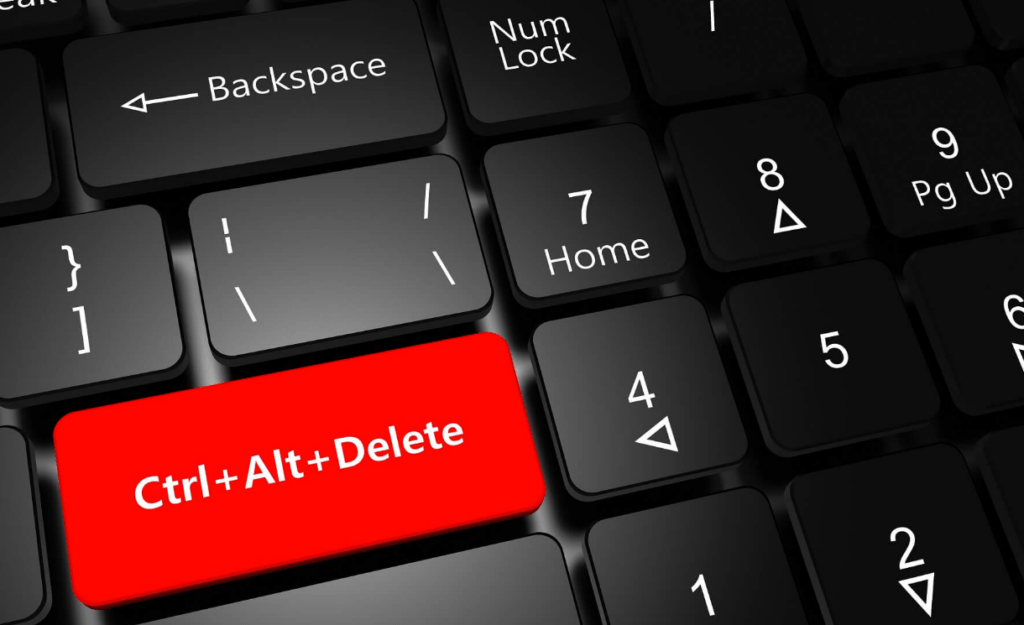
Основные способы перезагрузки компьютера через клавиатуру
1. Как перезагрузить компьютер через клавиатуру в операционных системах Windows 7 и 10
Перезагрузка компьютера в Windows 7 и 10 через клавиатуру может быть выполнена несколькими способами. Один из них — использование комбинации клавиш «Ctrl + Alt + Delete«. Эта комбинация открывает меню, где вы можете выбрать опцию перезагрузки.
2. Шаги для перезагрузки компьютера без мышки через клавиатуру
Иногда мышка выходит из строя или временно недоступна. В этом случае вы можете воспользоваться сочетаниями клавиш, чтобы перезагрузить компьютер:
- «Ctrl + Esc» для открытия меню Пуск.
- Стрелка вниз для выделения пункта «Выключить компьютер».
- «Enter» для подтверждения выбора.
Эти шаги позволяют вам перезагрузить компьютер, не прибегая к использованию мыши. Однако пользоваться без мышки компьютером почти не реально, так что если мышка сломалась, рекомендуем посмотреть на самые удобные и популярные на Aliexpress:
ORZERHOME, 2,4 ГГц (ссылка)

RGB Bluetooth-мышь 2.4 Ггц (ссылка)

3. Принудительная перезагрузка компьютера: как и когда это необходимо
Иногда компьютер может зависнуть, и обычные методы перезагрузки могут оказаться неэффективными. В этом случае вы можете воспользоваться комбинацией клавиш «Ctrl + Shift + Esc», чтобы вызвать диспетчер задач. Здесь вы можете найти процесс, который вызывает проблемы, и завершить его, что позволит вам перезагрузить компьютер.
Специфика перезагрузки в различных версиях Windows
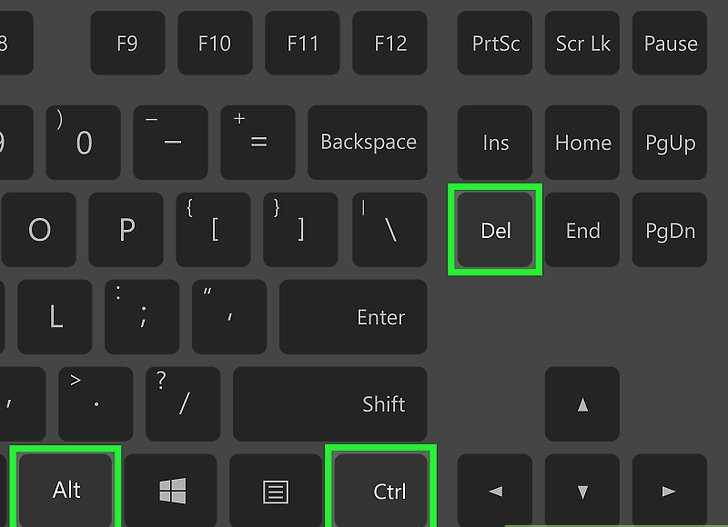
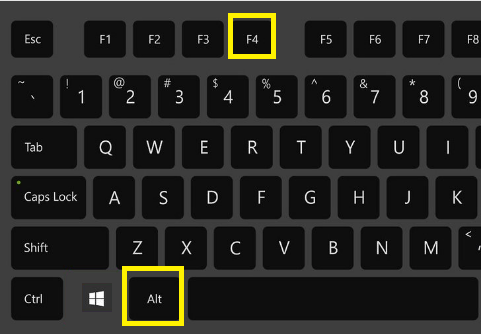

1. Как перезагрузить компьютер через клавиатуру в Windows 7
В Windows 7 вы можете воспользоваться комбинацией клавиш «Alt + F4», чтобы вызвать окно выключения компьютера. Затем используйте стрелки на клавиатуре для выбора опции «Перезагрузить» и нажмите «Enter».
2. Перезагрузка компьютера через клавиатуру в Windows 10
В Windows 10 существует более быстрый способ перезагрузки через клавиатуру. Нажмите «Ctrl + Alt + Delete» и затем выберите опцию «Подключить или выключить». Затем используйте стрелки для выбора «Перезагрузить» и нажмите «Enter».
3. Новые методы перезагрузки в Windows 11
Windows 11 предлагает более удобный интерфейс для перезагрузки. Нажмите «Win + X» для открытия контекстного меню и выберите «Выключить или перезагрузить». Затем, используя стрелки, выберите «Перезагрузить» и нажмите «Enter».
Проблемы и решения: Что делать, если перезагрузка не работает?
Иногда возникают ситуации, когда обычные методы перезагрузки не срабатывают. Вот что можно попробовать:
- Проблема: Компьютер не реагирует на комбинации клавиш.
- Решение: Попробуйте использовать другие комбинации клавиш или проверьте, не заблокирована ли клавиатура.
- Проблема: Процессы не завершаются в диспетчере задач.
- Решение: Попробуйте отключить необходимые процессы поочередно, чтобы выявить, который из них вызывает проблему.
- Проблема: Компьютер зависает на экране загрузки.
- Решение: Попробуйте воспользоваться безопасным режимом или восстановлением системы.
Как перезагрузить компьютер через клавиатуру без монитора: Возможности и ограничения
Иногда возникают ситуации, когда монитор недоступен, но вы все равно хотите перезагрузить компьютер. Существуют специальные комбинации клавиш, позволяющие это сделать.
- Проблема: Монитор не работает, и вы хотите перезагрузить компьютер.
- Решение: Используйте комбинацию клавиш «Ctrl + Alt + Delete», затем «Alt + R» для перезагрузки компьютера без использования мыши и монитора.
Заключение
Знание способов перезагрузки компьютера через клавиатуру — важный навык для каждого пользователя Windows. Независимо от того, работаете ли вы без мыши или сталкиваетесь с проблемами загрузки, эти методы помогут вам эффективно управлять вашим компьютером.
Не забывайте, что каждая версия Windows может иметь некоторые особенности, поэтому важно быть в курсе последних обновлений и изменений в операционной системе. Сохраните это руководство в закладках, чтобы всегда иметь под рукой полезные советы по перезагрузке компьютера через клавиатуру.







Спасибо большое за такую полезную и интересную информацию!!! Купила компьютер совсем недавно, ещё много чего не понимаю. Из вашего блога можно много чего отметить для себя!!!
Реально полезная информация, сохраню себе, чтобы не забыть и буду пользоваться. Действительно часто возникает ситуация для перезагрузки компа.